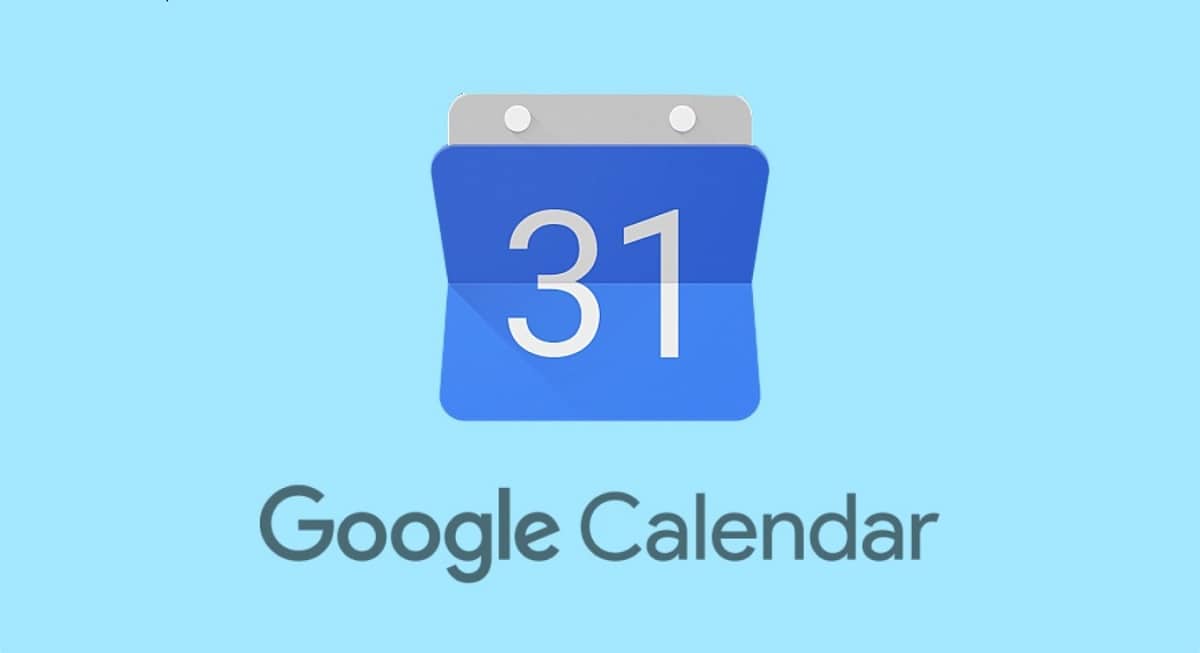
Chero ani akamboshandisa karenda yeGoogle anonyatsoziva mabhenefiti esangano ekuve nekarenda yemagetsi nekarenda, zvese zvehunyanzvi uye zvega zvekushandisa. Chinhu chinonyanya kushanda pasina mubvunzo kuve nacho Google Calendar padesktop kubva pakombuta yedu, kuti tiwane kuita kwakanyanya uye kuve nehurongwa hwedu hwese nekugadzwa nekungodzvanya kure.
Kune avo vasati vaziva, Google Calendar yakagadziriswa muna 2006 uye yakaunzwa muna 2009 sechigadzirwa chakanyatso shanda. Chimiro chayo chakafanana nezvimwe zvedesktop karenda zvinoshandiswa senge iCal (yeMac OS X) kana Microsoft Outlook. Pakati pekushanda kwayo kukuru, mukana wekuiwiriranisa neGmail inomira pachena.
Google Calendar: ungaiwane sei?
Iyo Google Calendar inoiswa neiyo default mune ese mavhezheni eWindows anoshanda system. Ndosaka kuwana Google Calendar uye kutanga kuronga nguva yedu nezviitwa zviri nyore. Kana zvikasadaro, inogona kutorwa mahara kubva kuChrome Web Store.
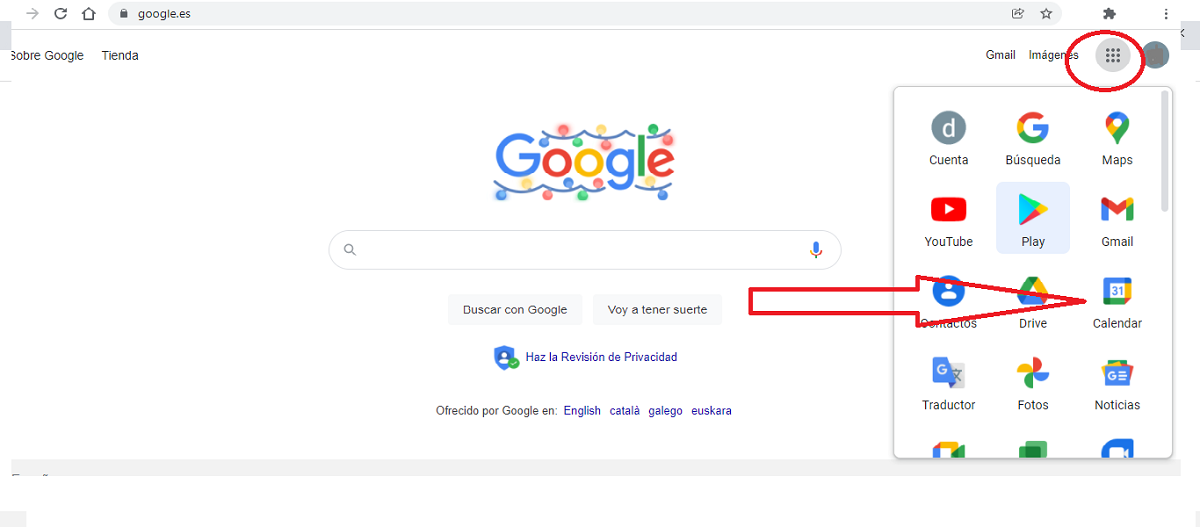
Maitiro ekushandisa uye kuisa Google Calendar pane desktop
Kana tatova nazvo a google account, kutanga unofanira kuiwana. Kana isu tisati tava nayo, tinofanira kuigadzira. Nekudaro, kana uchipinda webhusaiti yeGoogle, unofanirwa kuenda kukona yepamusoro yekurudyi wodzvanya pane icon yekushandisa (sezvinoratidzwa mumufananidzo uri pamusoro). Mukudonhedza-pasi kunovhura pazasi, iwe unongofanirwa kusarudza iyo Google Calendar icon.
Google Calendar inoshanda neshanduro dzazvino uye dzakapfuura dzemabhurawuza anotevera: Google Chrome, Microsoft Edge, Firefox uye Safari.
Gadzira karenda itsva
Google inotibvumidza gadzira makarenda akawanda sezvatinoda. Nenzira iyi tinogona kuchengeta mhando dzezviitiko zvakasiyana: zvipikirwa zvehunyanzvi, hurongwa hwevana vedu, kugadzwa kwekurapa, nezvimwe. Kugadzira uye kugadzirisa karenda nyowani, aya ndiwo matanho ekutevera:
- Pakombiyuta tinovhura Google Calendar.
- Kuruboshwe, pedyo ne «Mamwe makarenda», tinobaya "Wedzera mamwe makarenda Zvimwe" uyezve mukati "Gadzira karenda".
- Zvadaro tinowedzera zita netsanangudzo yekarenda itsva.
- Pakupedzisira, unofanira kubhuya "Gadzira karenda".
Govera uye gadzirisa makarenda
Makarenda anogona kuva cGoverana nevamwe vashandisi, iyo inoshanda zvikuru mune zvimwe zviitiko. Somuenzaniso, muboka rebasa. Kuti uite izvi, tinya pachiratidzo chekarenda mubhawa rekuruboshwe wobva wasarudza "Goverana nevanhu chaivo".
Para gadzirisa zita nekuonekwa kwekarenda Iwe unofanirwa kuwana "Makarenda angu" uye sarudza iyo yaunoda kugadzirisa. Zvadaro tinoenda ku "More options", uye ku "Settings uye kugoverana" uye mubhokisi rinowanikwa kumusoro, tinoshandura zita kana kusarudza ruvara rutsva.
Kuwiriranisa kweGoogle Calendar neWindows Calendar
Nzira iri nyore yekuwana yako Google Calendar ruzivo ndeyekuiwiriranisa neyako Windows Calendar. Nenzira iyi, zvese zvekugadzwa uye zvirevo zvinogona kuwanikwa kubva kune inoshanda sisitimu pachayo. Matanho ekuwiriranisa ese ari maviri makarenda ari nyore kwazvo:
- MuMenu yekutanga yekombuta, tinonyora karenda uye mumhedzisiro tinosarudza application "Karenda".
- Isu tinovhura iyo application uye tinosarudza iyo icon yecogwheel kana giya iri munzvimbo yezasi kuruboshwe. Aya ndiwo mawaniro atinoita setup menyu.
- Ipapo tinosarudza "Manage accounts" uye shure "Wedzera account".
Isa Google Calendar padesktop

Maitiro ekuisa Google Calendar pane desktop
Chinhu chekutanga chatinofanira kuita tisati taisa Google Calendar padesktop kuve nechokwadi chekuti browser yedu Google Chrome yave nemazuva ano mune yazvino vhezheni. Izvozvo zvinodzivirira kukanganisa kwakawanda. Kana izvi zvangoitwa, tinotevera nhanho dzinotevera:
- Kutanga, tinopinda Chrome Web Store.
- Mubhara rekutsvaga, tinonyora zita rekuwedzera: Google Calendar.
- Mune rondedzero yemhedzisiro inoratidzwa, isu tinosarudza yekuwedzera uye tinya pane iyo sarudzo "Wedzera ku Chrome".
- Iwindo rinobuda rinobuda. Mariri tinosarudza "Wedzera kuwedzera". Kuita izvi kunotanga kurodha uye kuisa otomatiki.
- Kana kuisirwa kwapera, Google Calendar ichaonekwa padesktop mune imwe hwindo.
- Pakupedzisira, tinodzvanya nebhatani rekurudyi paGoogle Calendar icon uye sarudza "Pinda kubha rebasa."
Inogona kushandiswa paMac desktop?
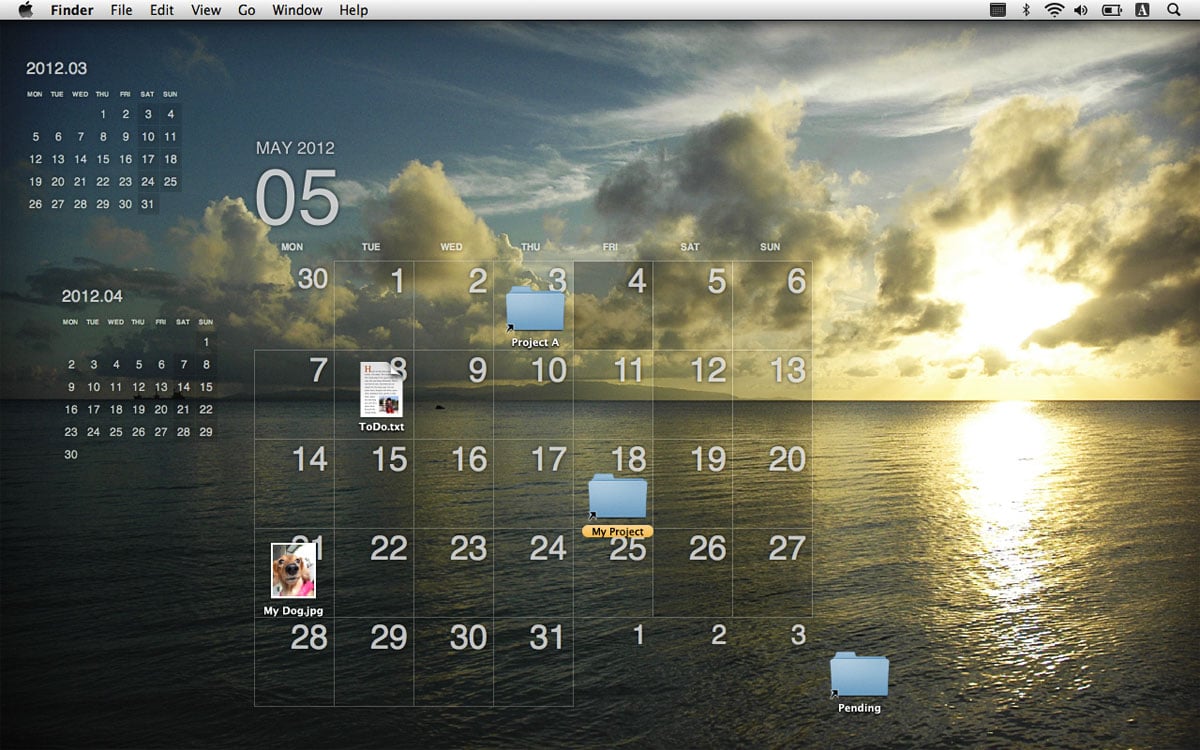
Isa Google Calendar pane Mac desktop
Kana panzvimbo yeWindows isu tiri vashandisi veiyo iOS inoshanda sisitimu, isu tinogona zvakare kushandisa iyo Google Calendar nekuiisa padesktop yedu. Chinhu chinonyanya kukosha, kuita kuti zvinhu zvose zvive nyore uye zvakanyanya mvura, ndizvo takambobatanidza account yedu yeGoogle kuMac yedu. Aya ndiwo maitiro atinogona kuzviongorora:
- Chokutanga pane zvose, tinoenda ku "System Preferences".
- Kubva ipapo tinosarudza sarudzo "Internet account".
- Mune rondedzero inoratidzika isu tinogona kuona kuti ndeapi maakaundi anowiriraniswa paMac yedu.
Kana iyo account yatobatanidzwa, hapazove nedambudziko kutanga iyo account sync. Maitiro acho akafanana sezvatatsanangura pamusoro apa. Nekudaro, isu hatifanire kukanganwa kuti kuti tiishandise, ichafanirwa kugadzirwa kutanga.
Kunyange zvakadaro, uye pasinei nokuti ane mabasa akafanana, zvinokosha kuziva izvozvo hatizokwanisi kubatanidza Google Calendar neApple Calendar, sezvo software yavo yakasiyana uye isingaenderani zvachose. Izvi zvingaite sedambudziko, asi vashandisi vazhinji vanojairana nemamiriro ezvinhu aya uye vanobata ese makarenda pasina kupokana, vachipatsanura zvinangwa zvemumwe nemumwe wavo paMac yavo.
Mashandisiro aungaita Google Calendar
Kubata iyi karenda kuri nyore uye kunopa akawanda mabhenefiti anoshanda, kunyanya kana isu tine Google Calendar padesktop. Heano mimwe mirairo yakakosha yekushandisa uye kuwana zvakanakisa kubva mairi:
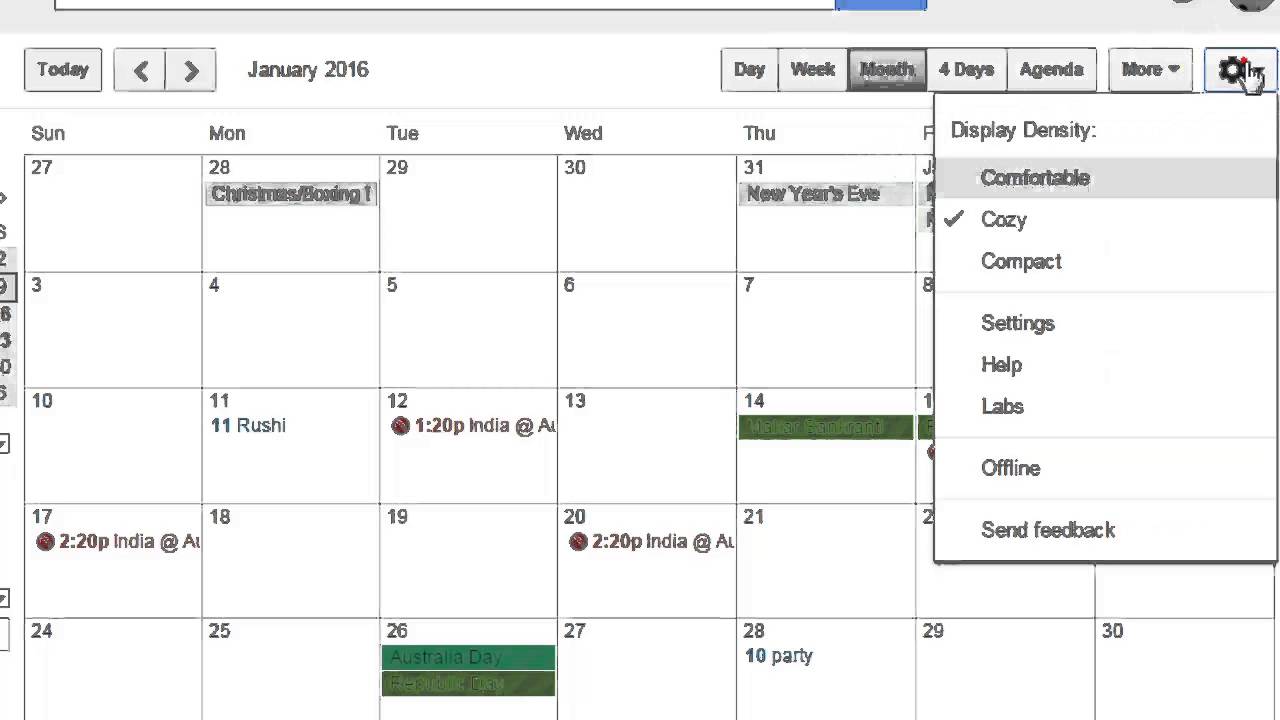
Maonero epamwedzi eGoogle Calendar
Calendar view
Maonero ekutanga eGoogle Khalenda ndiyo inonyanya kuoneka yakapusa, kunyangwe ichigona kugadziridzwa kuti ienderane nekuravira kwedu. Kana tikashanda nemakarenda akawanda panguva imwe chete, zvakanaka kuti tisiyanise nenzira dzakasiyana dzekuona.
Mukona yepamusoro yekurudyi yeGoogle Calendar tinowana sarudzo dzekuratidzira: Zuva, Vhiki, Mwedzi, Gore, Agenda kana mazuva mana.
Bhurawuza pakarenda
Kana tikashandisa Google Calendar padesktop yekombuta, pane nzira mbiri dzekuita kubva pane rimwe zuva kuenda kune rimwe:
- Uchishandisa iyo miseve mukona yokumusoro kuruboshwe kwekarenda.
- Through the diki karenda iri mukona yokumusoro kuruboshwe.
Mune smartphone (ingave Android kana iOS) kufamba kwakasiyana, kunyangwe isu tichawanawo sarudzo mukona yekumusoro kuruboshwe rwechidzitiro.
Gadzira uye gadzirisa zviitiko
Kugadzira chiitiko kana kumaka zuva pakarenda yedu, enda sezvinotevera:
- Mukona yepamusoro yekona tinosarudza sarudzo "Gadzira".
- Ikoko tinonyora musoro, zuva uye nguva yechiitiko, somuenzaniso: musangano.
- Kukoka mumwe mushandisi kuchiitiko chedu, isu tinosarudza "Wedzera munhu kumusangano" uye tinonyora email yako. Nokudaro, iwe uchagamuchira kukokwa mubhokisi rako rekunyora.
- Kupedzisa, tinodzvanya pa "Sevha".
Kudzima kana kugadzirisa chiitiko tinoenda kunhanho yekutanga yerondedzero yapfuura, asi tichisarudza inoenderana sarudzo. Zvimwe chete zvekutsvaga zviitiko.
Dhinda makarenda
Dzimwe nguva zvinogona kubatsira kudhinda makarenda papepa kana kuachengeta ari muPDF format kuitira kuti aonekwe nevamwe pasina kugovera ruzivo rwako rwese. Aya ndiwo maitiro aunozviita:
- Mukona yepamusoro yekurudyi, sarudza sarudzo yeku sarudza nguva yakatarwa yekarenda (zuva, vhiki, mwedzi, gore ...)
- Ipapo tinobaya pamusoro "Kugadzika" uyezve mukati "Kudhinda".
- Muwindo "Print preview" Tinogona kushandura zvimwe zvinhu zvakaita sehukuru kana ruvara rwefonti.
- Pakupedzisira, tinodzvanya "Kudhinda".
Shandai kunze kwenyika
Nebasa re makarenda asina Indaneti, tinogona kuwana yedu kunyange tisina Indaneti. Izvi zvinonyanya kukosha munzvimbo dzinenge dzisina kusimba kana kuchengetedzeka.
Pane mamwe mabasa eGoogle Calendar anogona kuitwa pasina kubatana kunetiweki, sekubvunza kana kuona zviitiko. Kuti uite izvi, iwe unongoda kuita zvinotevera:
- Isu tinovhura iyo Google Calendar.
- Mukona yepamusoro yekurudyi, tinodzvanya pane menyu "Kugadzika".
- Kuruboshwe, mune tab "General", tinosarudza sarudzo "Pasina kubatana" uyezve izvo zve "Batidza karenda isina Indaneti".
Kana izvi zvangoitwa, karenda yakagadzirira kushandiswa pasina Indaneti. Mukona yepamusoro yekona yekarenda, tichawana sarudzo "Sync kumusoro". Patinenge tichizoishandisa, chiziviso che «Zvinoita sekuti hauna kubatana. Unokona kunge usingakoni kuita zvimwe zviito.
Paunenge uchishandisa makarenda ekunze, zvakakosha kuti uzive kuti data racho rinozowiriraniswa kubvira kekupedzisira komputa yedu yaive online. Hatizokwanisi kugadzira kana kugadzirisa zviitiko, kutumira kukoka pamwe nekuwana mabasa uye zviyeuchidzo.